Cara Mengaktifkan Pop-up Sementara Di Peramban Web Anda
Tidak ada yang suka pop-up. Paling-paling, pop-up hanyalah iklan(annoying ads) yang mengganggu yang digunakan pengiklan untuk mendapatkan perhatian Anda. Paling buruk, mereka dapat menipu Anda agar mengklik tautan berbahaya yang membuat perangkat Anda terinfeksi malware dan virus.
Namun, situs tepercaya memiliki elemen penting yang ditampilkan dalam bentuk pop-up yang ingin Anda izinkan di browser Anda. Peramban seperti Google Chrome , Firefox , atau Safari sering kali memiliki pemblokir iklan bawaan(Safari often have built-in ad blockers) yang menonaktifkan pop-up secara otomatis. Jika Anda perlu mengaktifkan pop-up yang sah di browser Anda, Anda harus mempelajari cara melakukannya secara manual.
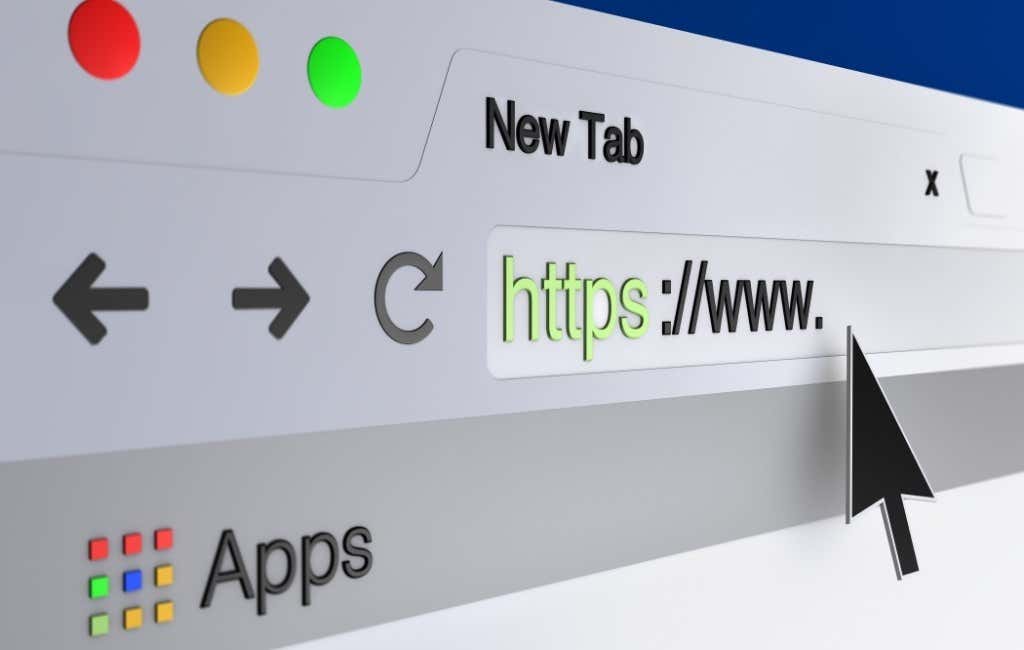
Mengapa Mengaktifkan Pop-up di Browser Anda?(Why Enable Pop-ups in Your Browser?)
Tidak semua jendela pop-up bersifat invasif atau berbahaya.
Jika pengaturan browser Anda memblokir pop-up dari semua situs web, Anda mungkin melewatkan beberapa penawaran bagus yang ditawarkan melalui pop-up. Misalnya, jika Anda berbelanja online(shopping online) , situs web e-niaga akan sering menawarkan diskon khusus untuk penggunanya dalam bentuk pop-up.

Contoh lain dari jendela pop-up bagus yang ingin Anda tampilkan adalah dukungan obrolan. Banyak situs web menggunakan jendela sembul untuk menyediakan sarana bagi penggunanya untuk menghubungi mereka tanpa meninggalkan jendela peramban.
Cara Mengaktifkan Sementara Pop-up di Chrome(How to Temporarily Enable Pop-ups in Chrome)
Di Google Chrome , Anda dapat mengizinkan munculan baik dari satu situs tertentu atau semua situs sekaligus.
Cara Mengizinkan Pop-up dari Situs Tertentu(How to Allow Pop-ups from a Specific Site)
Saat Chrome memblokir jendela pop-up, Anda akan melihat ikon dengan X merah ditampilkan di bilah alamat.

Jika itu adalah situs web tepercaya dan Anda ingin mengizinkan pop-up, pilih ikon X merah(red X icon) di bilah alamat. Anda akan melihat menu dengan opsi situs ini. Pilih Selalu Izinkan Pop-up dan Pengalihan(Always Allow Pop-ups and Redirects) . Untuk mengonfirmasi, pilih Selesai(Done) .

Google Chrome kemudian akan meminta Anda untuk me-refresh halaman. Setelah halaman dimuat kembali, Anda akan dapat melihat pop-up di situs.
Jika Anda hanya ingin melihat konten pop-up sekali ini, pilih ikon dengan X merah(icon with the red X) dari bilah alamat. Kemudian pilih tautan biru(blue link) di bawah Pop-up yang diblokir(Pop-ups blocked) . Chrome kemudian akan mengarahkan Anda ke pop-up yang awalnya diblokir.

Cara Mengizinkan Pop-up dari Semua Situs(How to Allow Pop-ups from All Sites)
Ingat(Remember) bahwa mengizinkan pop-up dari semua situs secara permanen tidak disarankan. Namun, jika karena alasan tertentu Anda perlu mengaktifkan munculan dari semua situs di Chrome , ikuti langkah-langkah di bawah ini.
- Buka menu Pengaturan(Settings) Google Chrome .
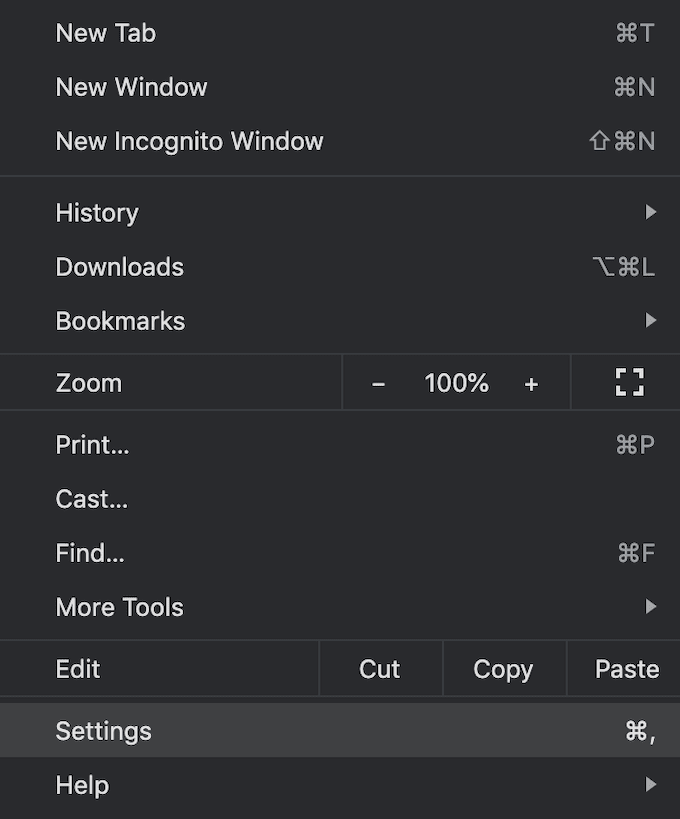
- Di bawah Privasi dan keamanan(Privacy and security) , pilih Pengaturan Situs(Site Settings) .

- Gulir ke bawah hingga Anda melihat Konten(Content) . Di bawah Konten(Content) , pilih Munculan dan pengalihan(Pop-ups and redirects) .

- Di bagian atas jendela, pilih Izinkan(Allow) pop-up.

Sekarang browser akan menampilkan jendela pop-up di setiap situs yang memilikinya.
Cara Mengizinkan Pop-up dari Pilihan Situs(How to Allow Pop-ups from a Selection of Sites)
Jika Anda ingin mengizinkan munculan dari lebih dari satu situs tetapi tidak dari semuanya, Anda dapat memasukkannya ke daftar putih dengan menambahkannya ke daftar khusus di setelan Google Chrome .
Untuk menemukan daftar ini, ikuti jalur yang dijelaskan di atas Setelan (Settings)Chrome > Privasi dan keamanan(Privacy and security) > Setelan Situs(Site Settings) > Munculan dan pengalihan(Pop-ups and redirects) . Di samping Izinkan untuk mengirim pop-up dan menggunakan pengalihan,(Allow to send pop-ups and use redirects,) pilih Tambahkan(Add) .

Masukkan (Enter)URL situs web dan pilih Tambah(Add) . Ulangi proses ini untuk setiap situs tempat Anda ingin melihat jendela pop-up.

Cara Mengaktifkan Sementara Pop-up di Firefox(How to Temporarily Enable Pop-ups in Firefox)
Mozilla Firefox juga dilengkapi dengan pemblokir pop-up built-in yang efektif yang melindungi Anda dari mengikuti tautan berbahaya(protects you from following malicious links) tetapi juga dapat menyebabkan situs web tertentu kehilangan sebagian fungsinya.
Anda dapat mengubah pengaturan browser untuk mengizinkan pop-up di situs web tertentu atau mematikan pemblokir pop-up sama sekali.
Cara Mengizinkan Pop-up dari Situs Tertentu(How to Allow Pop-ups from a Specific Site)
Untuk mengaktifkan pop-up di Firefox dari situs tertentu, ikuti langkah-langkah di bawah ini.
- Buka Preferensi(Preferences) Firefox . Untuk melakukannya, pilih ikon roda gigi(gear icon) di sudut kanan atas jendela browser.

- Pilih Privasi & Keamanan(Privacy & Security) dari panel di sebelah kiri.
- Gulir ke bawah hingga Anda melihat Izin(Permissions) .

- Di bagian Izin(Permissions) , Anda akan melihat kotak Blokir jendela pop-up(Block pop-up windows) dicentang secara default. Pilih Pengecualian( Exceptions ) di sebelahnya.

- Masukkan (Enter)URL situs web yang ingin Anda masukkan ke daftar putih dan pilih Izinkan(Allow) .
- Pilih Simpan Perubahan(Save Changes) untuk mengonfirmasi.
Sekarang Anda akan melihat pop-up dari situs web yang Anda tambahkan ke daftar. Anda dapat mengulangi proses ini untuk menambahkan lebih banyak situs web yang ingin Anda lihat formulir pop-upnya.
Cara Mengizinkan Pop-up dari Semua Situs(How to Allow Pop-ups from All Sites)
Anda juga dapat memilih untuk menonaktifkan pemblokir pop-up di Firefox , yang akan muncul dari semua situs web.
Untuk melakukannya, ikuti jalur yang dijelaskan di atas Preferensi (Preferences)Firefox > Privasi & Keamanan(Privacy & Security) > Izin(Permissions) . Kemudian hapus centang pada kotak Block pop-up windows .
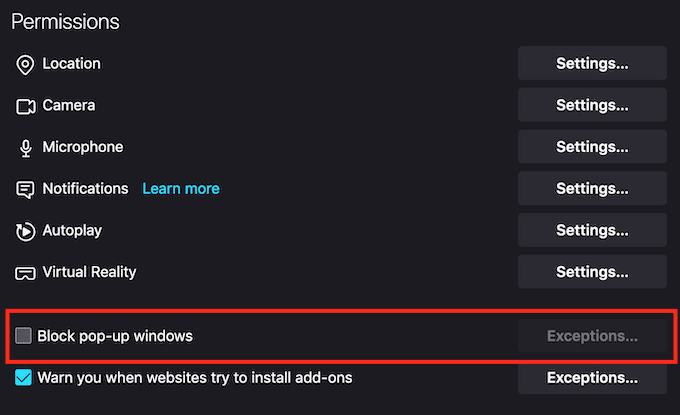
Perubahan Anda akan disimpan secara otomatis, dan sekarang Anda akan melihat jendela pop-up dari semua situs di Firefox .
Haruskah Anda Menonaktifkan Pemblokir Pop-up di Peramban Anda Secara Permanen? (Should You Disable Pop-up Blocker in Your Browser Permanently? )
Semua browser web utama memiliki pemblokir pop-up yang diaktifkan secara default karena suatu alasan. Mematikan pemblokir pop-up tidak disarankan, karena banyak situs menggunakan pop-up untuk alasan yang salah. Beberapa jendela pop-up berasal dari situs pihak ketiga yang mungkin menipu Anda agar membagikan informasi pribadi Anda dengan mengikuti kontes palsu atau mengunduh perangkat lunak berbahaya untuk dugaan masalah dengan komputer dan perangkat lunak Anda.
Jika Anda akhirnya mengaktifkan pop-up di browser Anda, pastikan Anda tidak mengikuti apa pun yang tampak mencurigakan atau tidak sah.
Apakah Anda mengaktifkan atau menonaktifkan pop-up di browser Anda? Situs apa (jika ada) yang Anda pilih untuk mengizinkan pop-up? Bagikan(Share) pengalaman Anda di bagian komentar di bawah.
Related posts
Secara Otomatis Refresh Halaman Web di Browser Web Anda
Cara Mengatur Beberapa Halaman Beranda di Peramban Web Anda
Cara menghapus Any Web Browser's History
Cara Mengubah Lokasi Folder Unduhan Default di Peramban Web Apa Pun
Cara Menghapus Cache Peramban Web Apa Pun
4 Ways Terbaik Cari Options Internet (ISPs) di Area Anda
Bagaimana Turn Off Popup or AdBlocker Temporarily Anda
Cara Buka File Dengan No Extension
Cara Mute Someone pada Discord
Mesin Pencari Browser Terus Berubah ke Yahoo? 4 Cara untuk Memperbaiki
Cara Menggunakan VLOOKUP di Google Lembar
Cara Membuat Profil Browser Baru dan Mengapa Anda Harus Memiliki Beberapa
10 Contoh Web 3.0: Apakah Ini Masa Depan Internet?
Panggilan Video Web WhatsApp: Peretasan Android Sederhana
Beralih Between Tabs di Any Browser Using Keyboard Shortcuts
Cara Menguji Keamanan Peramban Anda
Apa itu Discord Streamer Mode and How untuk mengaturnya
Cara Search Facebook Friends oleh Location, Job, atau School
Cara Mengubah Browser Web Default di Windows 11/10
Bagaimana Sidik Jari Browser Menyakiti Privasi Online & Apa yang Harus Dilakukan Tentang Ini
